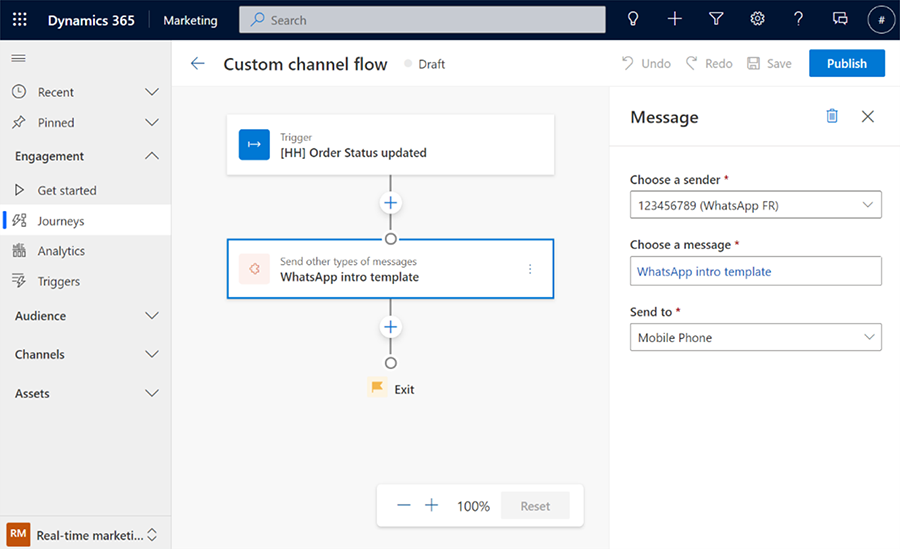Создание настраиваемых каналов в Customer Insights - Journeys
Внимание!
Ссылки в сообщениях пользовательских каналов автоматически сокращаются, чтобы уменьшить количество символов. Начиная с 10 октября 2024 г. срок действия URL-адресов, отправленных в сообщениях пользовательского канала, истекает через шесть месяцев после отправки сообщения, и они больше не работают.
В этой статье объясняется, как расширить возможности Customer Insights - Journeys, используя знакомые вам каналы связи, чтобы вовлекать клиентов в важные моменты. Используйте инструменты персонализации, согласия и аналитики Customer Insights - Journeys, чтобы создавать привлекательный контент и доставлять его по предпочитаемым каналам связи, таким как местный поставщик SMS или WhatsApp. Извлекайте выгоду из проверенных каналов, подключайте любой из них к своим новым или существующим циклам взаимодействия и раскрывайте их истинный потенциал с помощью Dynamics 365 Customer Insights - Journeys, чтобы максимизировать вовлеченность клиентов.
Установка приложения пользовательского канала
Чтобы создать новый пользовательский канал, сначала установите соответствующее приложение пользовательского канала.
Есть два способа установить приложение пользовательского канала:
- Вручную создайте и установите пакет. Подробнее: Добавление пользовательского канала вручную.
- Установить пакет через AppSource, если приложение указано вашим поставщиком услуг.
Создание нового настраиваемого канала
После установки соответствующего приложения пользовательского канала запустите процесс создания пользовательского канала, перейдя в пункт Параметры>Пользовательские каналы.
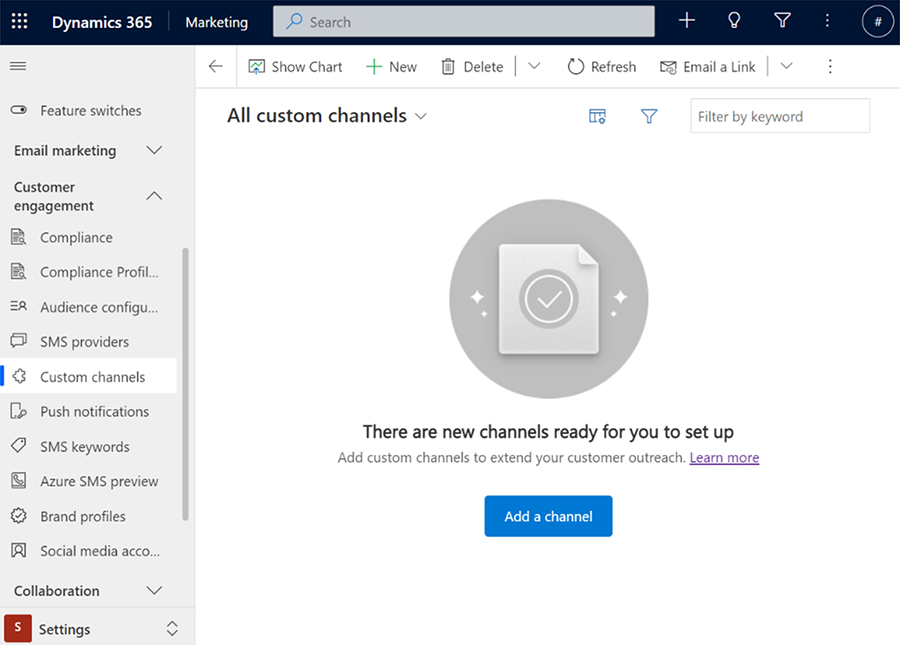
Выберите +Создать канал (или Добавить канал, если у вас еще нет пользовательских каналов).
Выберите приложение пользовательского канала, которое вы хотите использовать для создания нового канала.
Введите все данные, необходимые для подключения канала.
Просмотрите и завершите настройку.
Создание сообщения настраиваемого канала
Чтобы создать новое сообщение пользовательского канала для существующего канала, перейдите в раздел Customer Insights - Journeys>Каналы>Больше каналов.
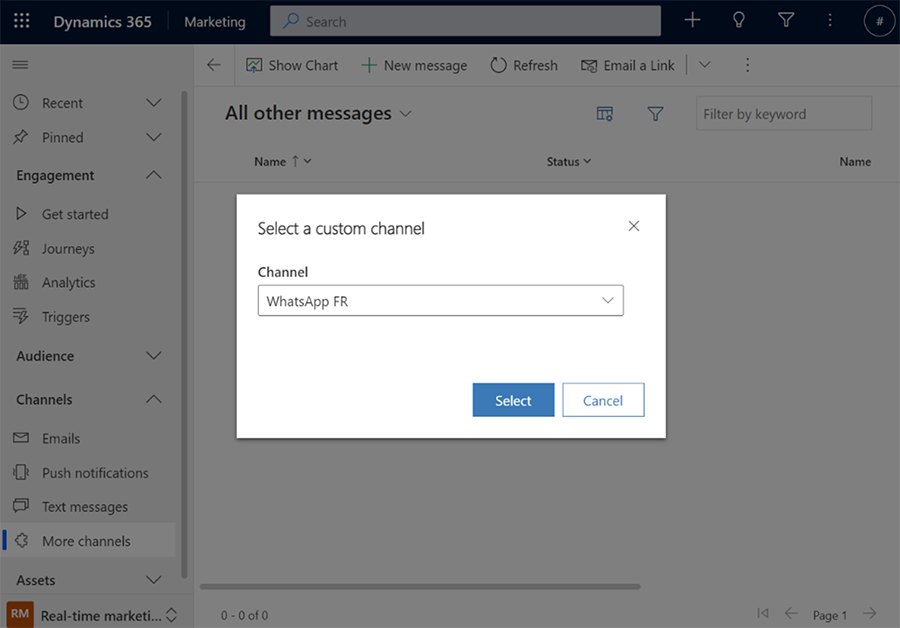
Чтобы создать новое сообщение:
- Выберите +Создать сообщение.
- Выберите пользовательский канал, для которого вы хотите создать сообщение.
- Используйте редактор, чтобы добавить содержимое сообщения.
- Выберите Сохранять, чтобы сохранить черновик, или Готов к отправке, если ваше сообщение готово.
Использование пользовательского канала в циклах взаимодействия
Вы можете использовать сообщения пользовательского канала в цикле взаимодействия с клиентом так же, как вы используете шаблон сообщения электронной почты или текстового сообщения.
Чтобы добавить действие сообщения настраиваемого канала:
Выберите кнопку + на холсте и выберите действие Отправка других типов сообщений.
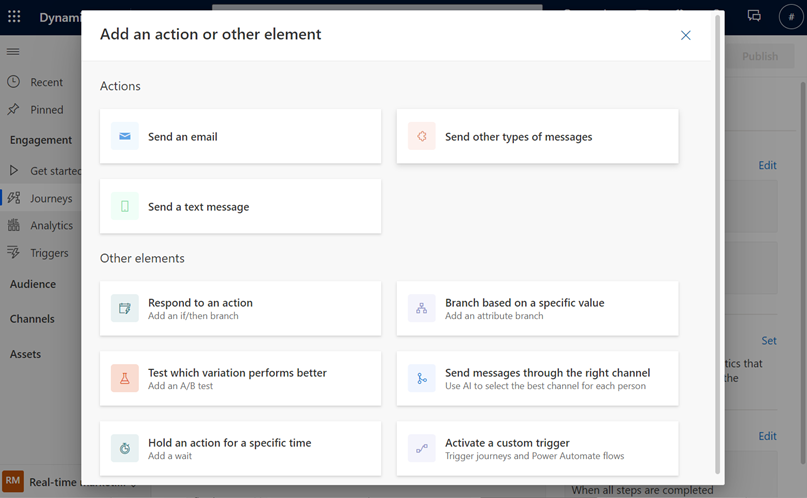
Выберите пользовательский канал и соответствующее сообщение, которое вы хотите отправить, на правой панели.